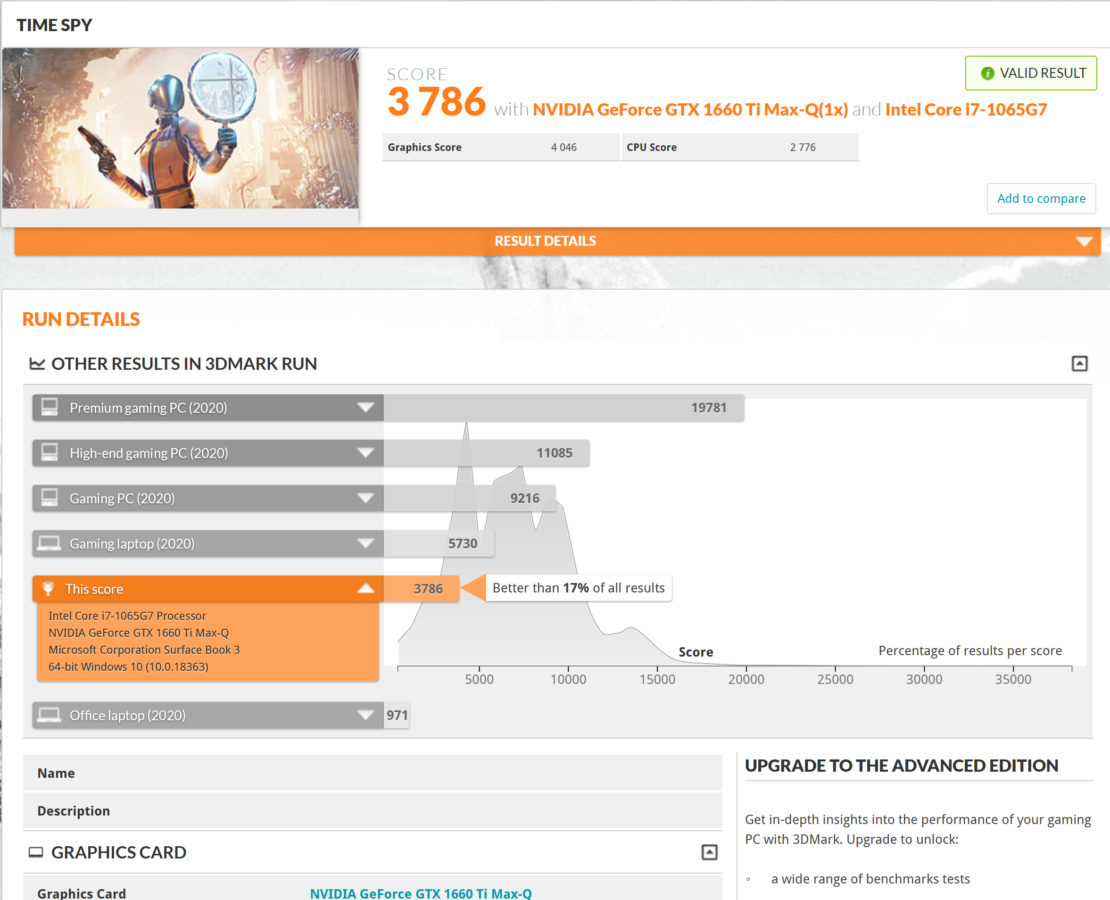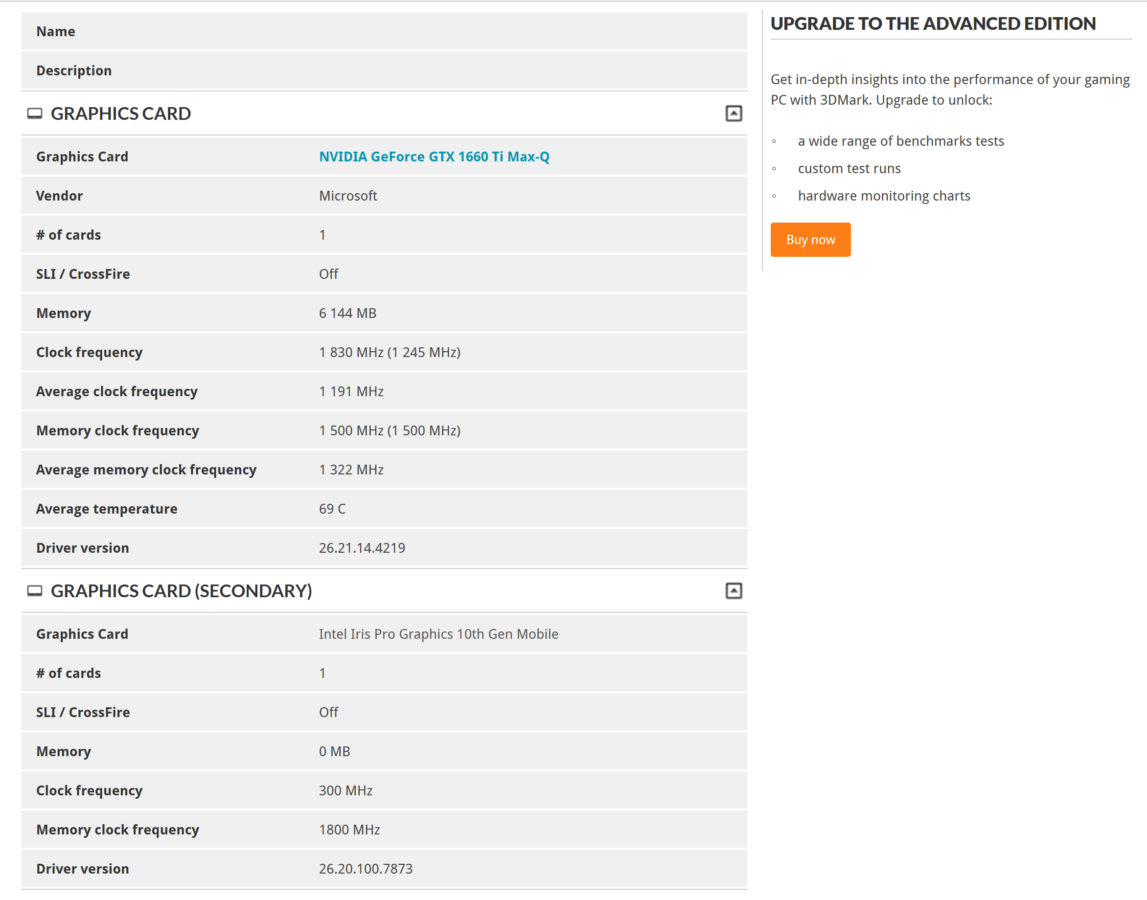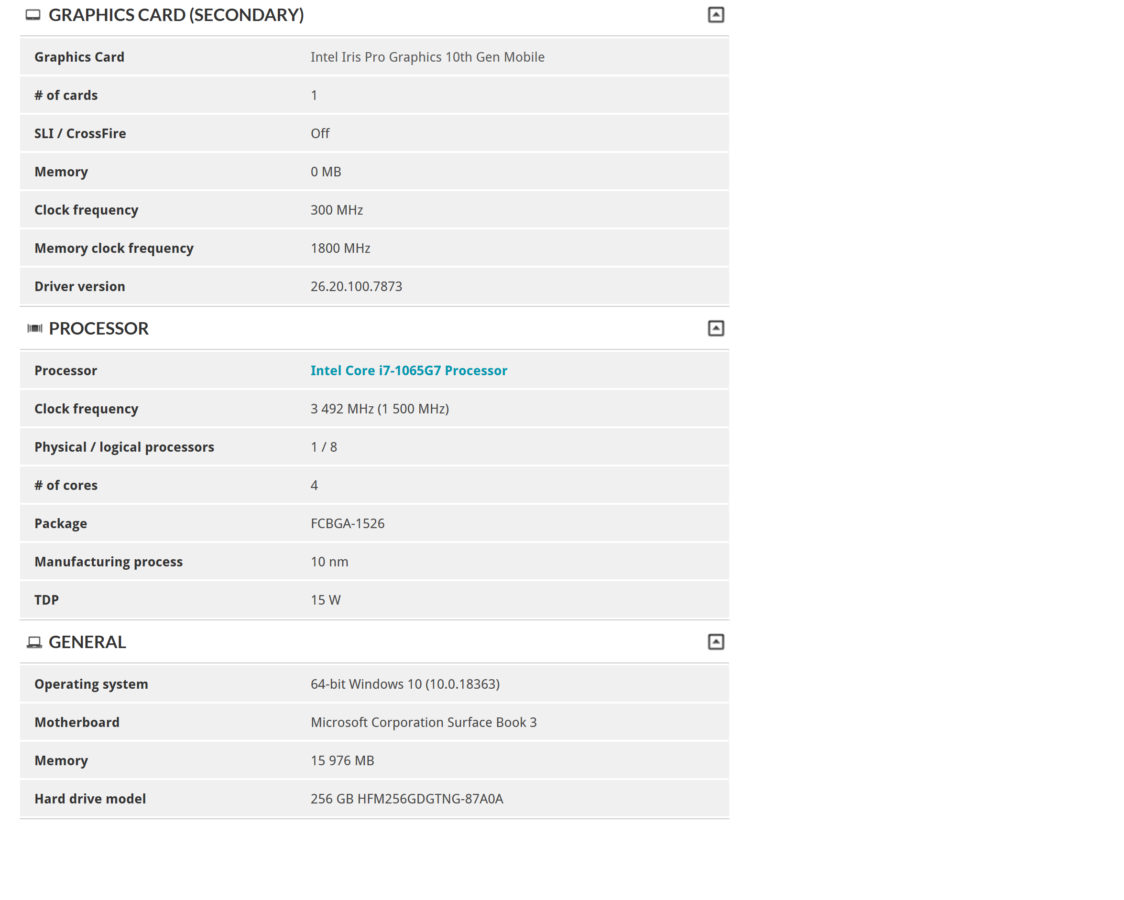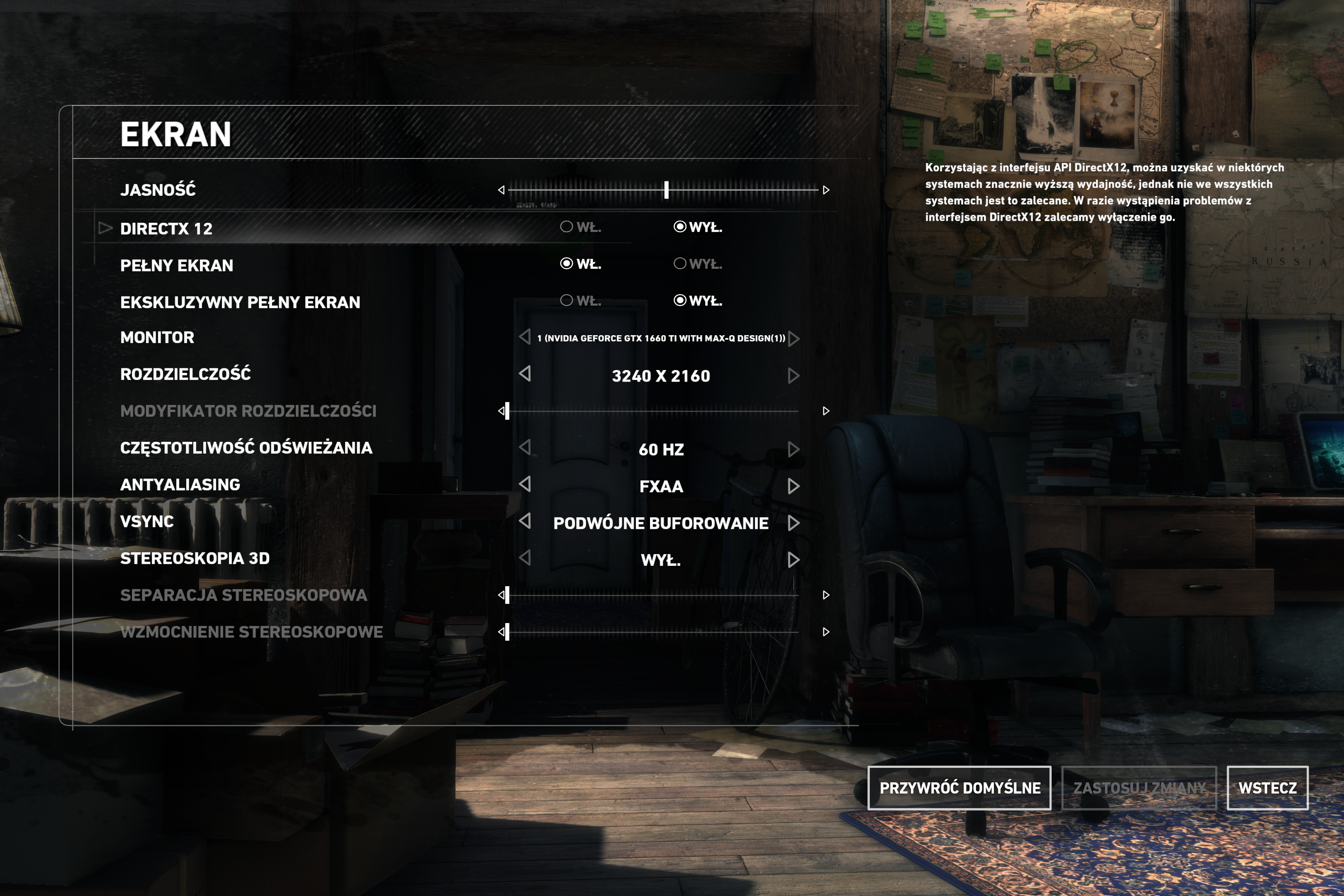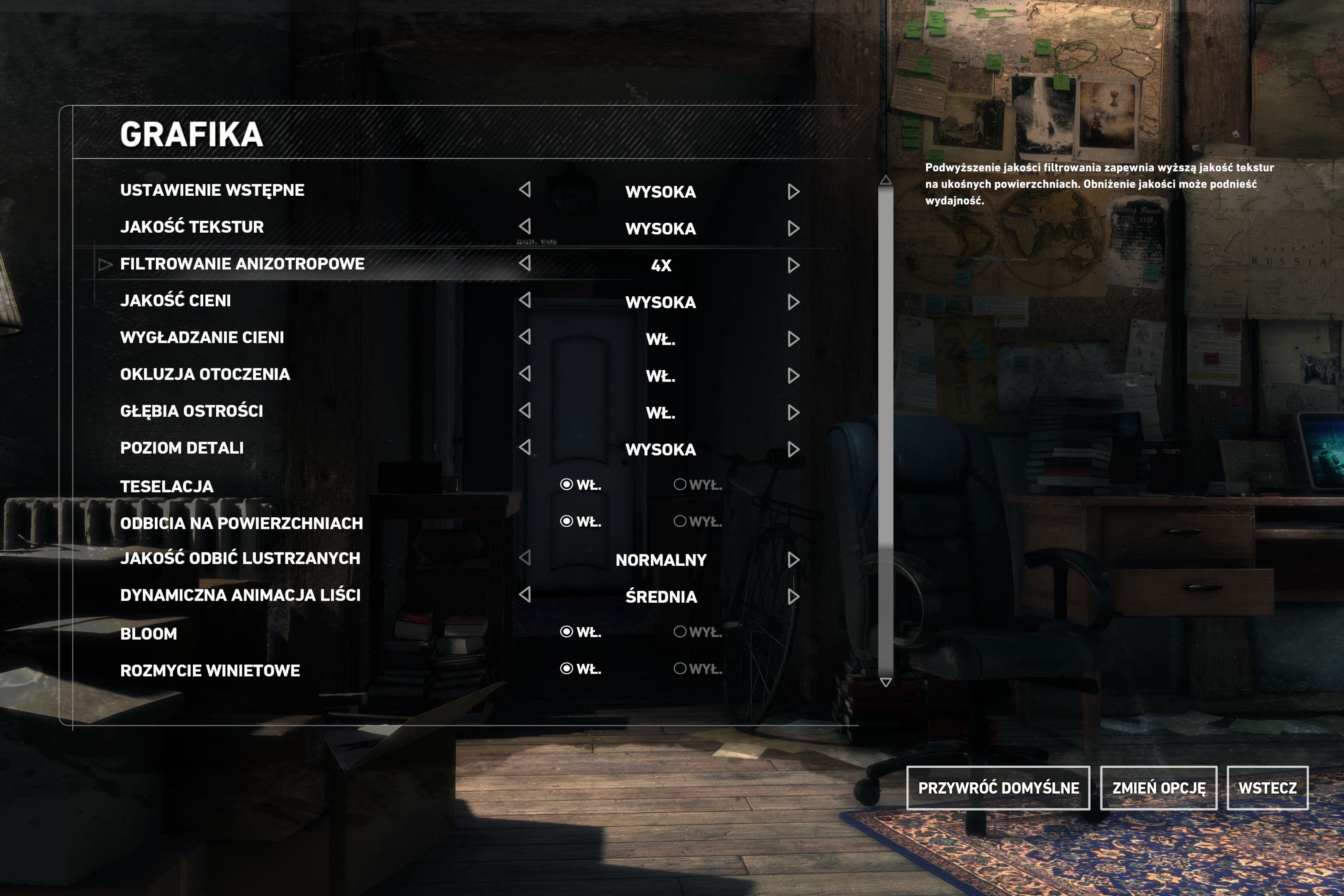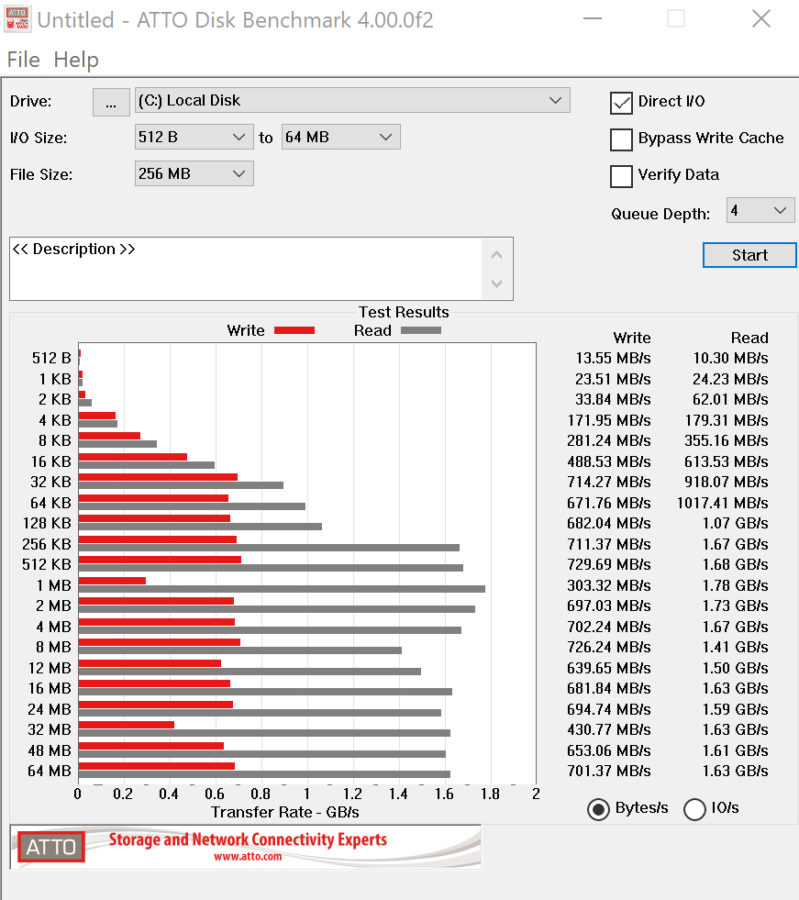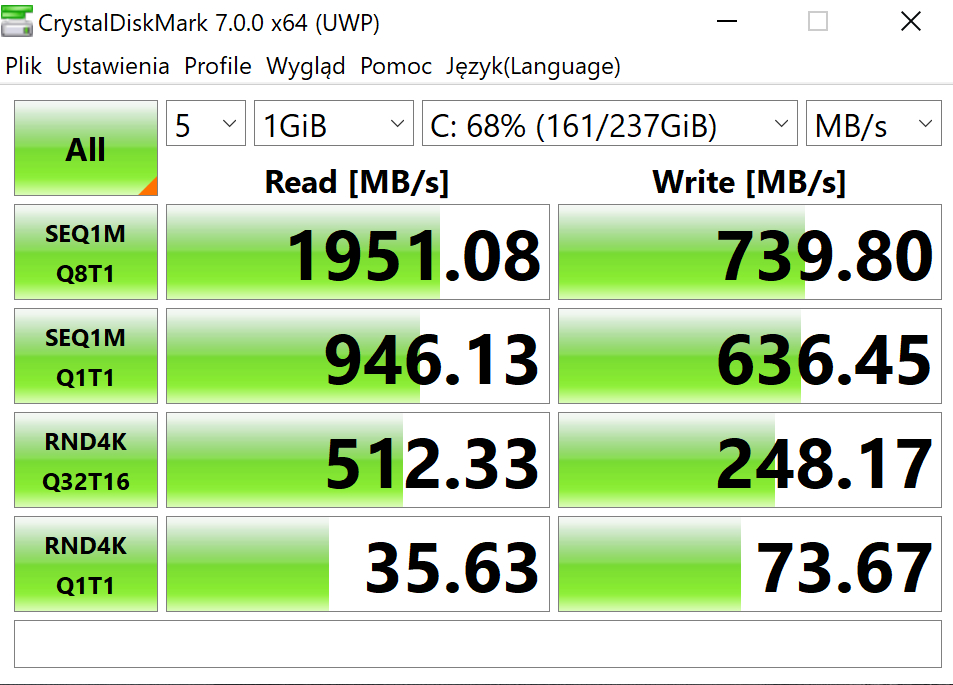Nie jestem fanem rozwiązań dwa w jednym – ba, niczego, co oferowane jest jako all in one – i to nie tylko w branży mobilnej. Firmy technologiczne lubią jednak eksperymentować i tworzą maszyny hybrydowe, które ewoluują wraz z konkretnymi potrzebami ścisłych grup odbiorców. Takim urządzeniem jest właśnie Surface Book 3. Czy jesteś osobą, która powinna rozważyć jego zakup? Postaram się rozwiać Twoje wątpliwości w poniższym tekście.
Parametry Surface Book 3:
- dotykowy ekran Pixelsense, przekątna 15”, rozdzielczość 3240 x 2160 pikseli,
- procesor Intel Core i7 z NVIDA GeForce GTX Ti 1660 z 6 GB GPU,
- 16 GB RAM,
- 256 GB pamięci SSD,
- system Windows 10 Home,
- aparat główny 8 Mpix,
- kamerka przednia 5 Mpix,
- WiFi 6,
- Bluetooth 5,
- porty: 2x USB, czytnik kart SD, USB-C, 2 x magnetyczne złącze Surface Connect,
- mini jack,
- głośniki stereo w systemie Dolby Atmos,
- bateria bazy: 5970 mAh,
- bateria tabletu: 2230 mAh,
- wymiary: 312 x 232 x 15-23 mm,
- waga: 1,905 kg.
Cena w dniu publikacji recenzji: 11299 złotych
Budowa i wzornictwo
Wygląd komputera jest bardzo charakterystyczny i trudno pomylić go z jakimkolwiek innym urządzeniem. Składa się on z dwóch elementów – pierwszym jest odpinany ekran, a drugim moduł klawiatury – połączone mechanicznym, zbudowanym z segmentów zawiasem. Całość wykonana jest z szarego stopu magnezu.
Po złożeniu, dwie części urządzenia nie stykają się wszystkimi bokami (jak ma to miejsce w zwykłych laptopach), lecz tylko jednym – przestrzeń między ekranem a klawiaturą jest z jednej strony większa niż z drugiej, może być więc narażona na drobinki kurzu i brudu zbierające się w niej np. podczas transportu w torbie. Mam drobne wątpliwości co do walorów użytkowych takiego rozwiązania w dłuższej perspektywie.

Ekran komputera to tak naprawdę pełnoprawny, niezależny tablet z systemem Windows, o ładnym kanciastym wzornictwie i jednolitych ramkach.
Po prawej stronie, w jego górnej części, producent umieścił port mini jack, co ucieszy niejednego posiadacza klasycznych słuchawek. Nie jestem jednak w stanie wyobrazić sobie mniej komfortowego miejsca do ich podłączenia podczas korzystania z urządzenia w trybie laptopa – przewód będzie bowiem wisiał w powietrzu między komputerem a głową użytkownika. Lepszym rozwiązaniem byłoby umieszczenie go niżej, bliżej zawiasu i dolnej części urządzenia.

Ramka ekranu nie jest w całości zrobiona ze stopu magnezu – jej górna część wykończona została wysokiej jakości tworzywa sztucznym i to w tej części konstrukcji umieszczono klawisze regulacji głośności oraz przycisk wybudzania. W obudowie znajdują się także liczne otwory chłodzące – jednostka komputera znajduje się w końcu właśnie w „ekranie”, wymaga więc stałej cyrkulacji powietrza.
Jeśli odepniemy ekran od klawiatury, u jego spodu dostrzec możemy autorski system mocowania, opierający się na dwóch zatrzaskach umieszczonych po obu stronach tabletu. Po środku w jego dolnej części znajduje się także złącze Surface Connect – służy ono do przesyłu danych pomiędzy bazą a tabletem oraz do ładowania już odłączonego ekranu z użyciem dołączonej ładowarki.

Po bokach portu głównego umieszczono dwa kolejne łącza o mniejszej szerokości – przypuszczam, że zapewniają one stabilność połączenia i lepszą komunikację między dwoma częściami urządzenia. Warto zaznaczyć, że po odpięciu ekranu mechanizm odpowiadający za zamykanie klapy blokuje się i nie można w żaden sposób nim poruszyć – zastyga on w takiej pozycji w jakiej zdecydujemy się na odłączenie ekranu.

Moduł klawiatury ma kanciaste krawędzie i stosunkowo duży, odporny na odciski palców, szklany trackpad (jego rozmiar jest podobny do tego ze starszych MacBooków Air). Wersja 15-calowa nie oferuje klawiatury numerycznej. Skok klawiszy jest jednak wysoki i bardzo wygodny.

Spodnia część laptopa jest zupełnie płaska u dołu (ma dwa silikonowe paski biegnące wzdłuż konstrukcji i pełniące rolę nóżek) i delikatnie obła u góry. Przy jej krawędzi znajduje się ujście wentylatorów znajdujących się tuż przed zawiasem urządzenia, gdy jest ono w trybie laptopa.

W bazie urządzenia, po jej lewej stronie, znajdują się dwa porty USB-A (3.1 gen. 2) oraz czytnik kart SDXC. Prawa strona oferuje port Surface Connect (służący do ładowania z użyciem dołączonej ładowarki) oraz USB-C 3.1 z funkcją power delivery, którym – gdy zdarzy nam się zapomnieć oryginalnej ładowarki – również możemy naładować nasz sprzęt.
Wzornictwo i wykończenie laptopa naprawdę może się podobać – wysoka jakość materiałów i zastosowanie matowej obudowy z magnezu sprawia genialne pierwsze wrażenie i już na pierwszy rzut oka plasuje komputer w segmencie urządzeń klasy premium.
Nie sposób nie wspomnieć, że cała konstrukcja (ekran plus baza) jest dość ciężka, waży w końcu blisko dwa kilogramy. W wersji 15-calowej jej ciężar jest jednak dość dobrze rozłożony na całej powierzchni i mniej odczuwalny. Należy pamiętać, że testowany komputer nie jest ultrabookiem, a urządzeniem hybrydowym. Ma więc za zadanie zastąpienie nam kilku innych sprzętów, które inaczej musielibyśmy mieć przy sobie. Można mu więc ten „wagowy” mankament wybaczyć.
Ekran, a raczej…tablet
Testowany przez mnie Surface Book 3 ma 15-calowy wyświetlacz PixelSense o rozdzielczości 3240 x 2160 pikseli przy gęstości na poziomie 260 ppi w proporcji 3:2 i współczynniku kontrastu 1600 do 1. Ekran obsłużymy za pomocą dotyku, pióra Surface Pen, a także pokrętła Surface Dial – nie miałem niestety okazji testować żadnego ze tych urządzeń peryferyjnych.
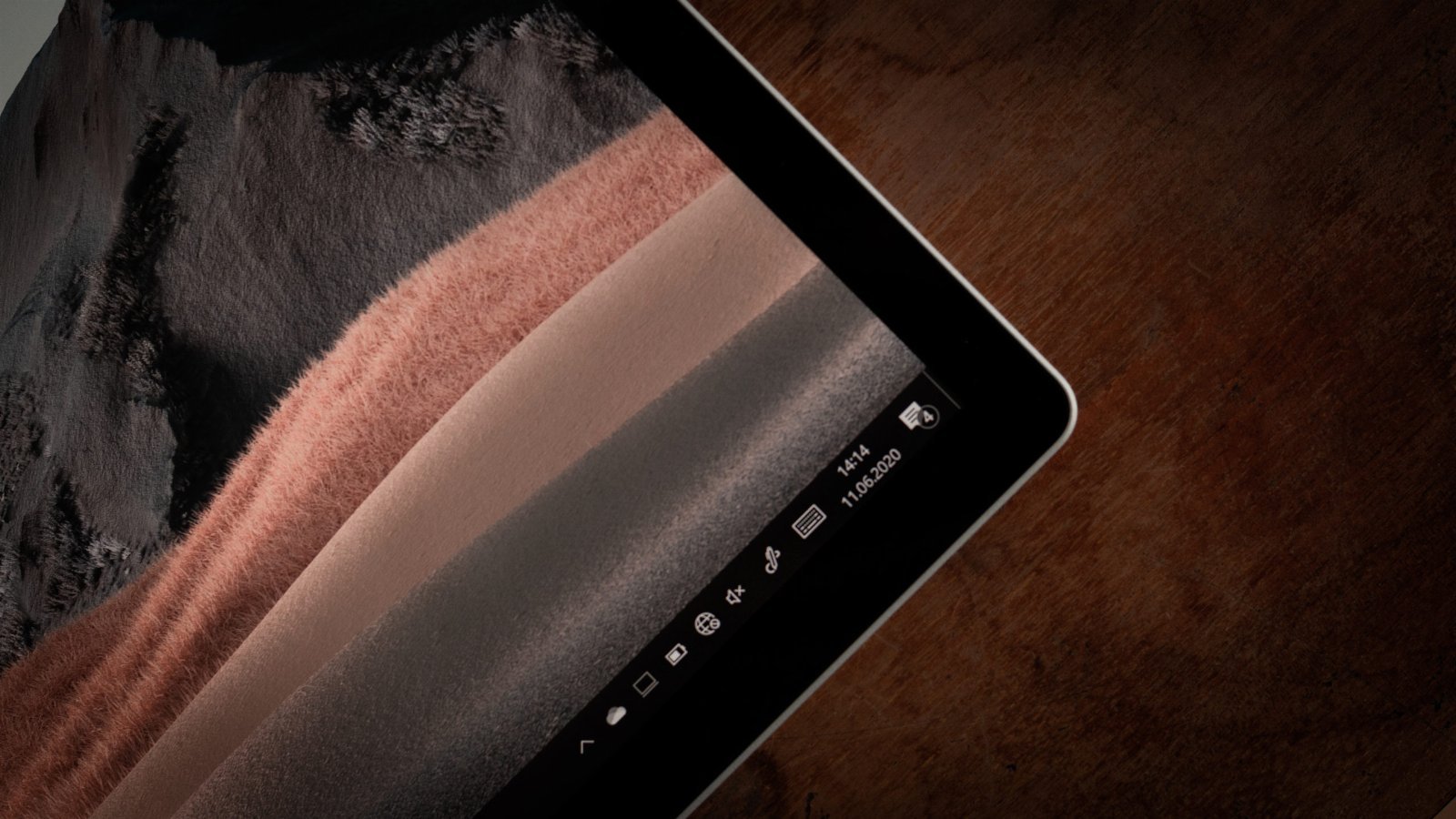
Konstrukcja ma czarne, symetryczne ramki. Matryca jest błyszcząca i pokryta szkłem Gorilla Glass, a sam ekran charakteryzuje się wysoką jasnością maksymalną i świetną szczegółowością.
Po bokach ekranu producent umieścił dwa głośniki studyjne w systemie Dolby Atmos, skierowane w przód w celu poprawienia wrażeń dźwiękowych podczas słuchania muzyki lub oglądania filmów.
Nad ekranem znajduje się moduł kamer i czujników, będący częścią systemu Microsoft Hello (funkcji biometrycznego zabezpieczenia danych), a także dwa mikrofony.

Na tyle tabletu, oprócz błyszczącego, metalicznego logotypu marki Microsoft, znajduje się także pojedynczy moduł aparatu oraz dodatkowy otwór mikrofonu.
W ekranie mieszczą się praktycznie wszystkie podzespoły pozwalające na szybką pracę urządzenia, a także drugie ogniwo niezbędne do działania sprzętu w trybie tabletu – sprawia to, że jest on znacznie cięższy i grubszy niż wyświetlacz standardowego komputera przenośnego.
Zaprojektowany z myślą o udźwignięciu tego ciężaru zawias naprawdę dobrze sobie radzi, nie jest jednak w stanie całkowicie zniwelować delikatnego efektu kołysania się ekranu w przód i w tył podczas regulacji kątów jego nachylenia, bądź przenoszeniu komputera.

Wyświetlacz jest naprawdę genialny – zagęszczenie pikseli sprawia, że oglądane na jego powierzchni treści są bardzo szczegółowe i przyjemne dla oka. Czernie są ładne, choć do perfekcji jest im niestety jeszcze daleko. Ekran charakteryzuje się także dobrym odwzorowaniem barw i wysoką jasnością, co będzie szczególnie ważne dla używających go twórców foto i wideo.
Tryb laptop – klawiatura i gładzik
Jak już wspomniałem, Surface Book 3 to urządzenie hybrydowe, składające się w dwóch modułów, którego używać możemy w trzech trybach, w zależności od pracy jaką chcemy wykonać, a także akcesoriów, których chcemy do tego celu użyć.

Pierwszym z nich i z pewnością najbardziej naturalnym będzie tryb laptopa – czyli taki, z jakim po otwarciu pudełka mamy do czynienia w pierwszej kolejności. Ekran zadokowany w module klawiatury zachowuje się jak zwyczajny komputer przenośny – obsługiwać go możemy trackpadem lub z użyciem ekranu dotykowego. Łączenie urządzeń peryferyjnych odbywa się z udziałem jednego z licznych (wspomnianych już) portów urządzenia.
Zalety pracy na takim urządzeniu są dość oczywiste – każdy, kto większość zadań wykonuje na tablecie (nawet w zestawie z klawiaturą) wie, że trudno zastąpić pełnoprawny laptop jakimkolwiek innym urządzeniem – większość pracy najwygodniej wykonuje się właśnie na klasycznym komputerze i nie mam tu na myśli jedynie wydajności jednostki.

Klawiatura ma klawisze o wysokim skoku oraz bardzo przyjemnym kliku. Dźwięki naciskania klawiszy nie są zbyt głośne i nie przeszkadzają innym podczas pracy w miejscu publicznym czy nocą. Pisanie na tej klawiaturze to czysta przyjemność i z pewnością zatęsknię za nią wracając do (wadliwego zresztą) motylkowego rozwiązania z mojego MacBooka Pro.
Klawisze są podświetlane, co jest dla mnie czynnikiem must have w przenośnym komputerze osobistym. Do wyboru mamy jeden z trzech trybów jasności przycisków, którego nasileniem sterować możemy z udziałem dedykowanego klawisza umieszczonego po prawej stronie klawiatury.
Tryb tabletu
Przejście do trybu tabletu wymaga od nas przyciśnięcia dedykowanego klawisza znajdującego się w prawej górnej części klawiatury bądź wywołania go z paska narzędzi przyciskiem odłączanie Surface. System poinformuje nas o potrzebie zamknięcia otwartych programów w celu ochrony przed utratą postępów pracy (w moim przypadku okienko dotyczyło najczęściej Lightrooma).
Po wykonaniu tej czynności usłyszeć można cichy klik świadczący o tym, że ekran jest gotowy do wysunięcia – także dioda w przycisku zapala się wtedy na żółto. Proces ten trwa około sekundy i pozwala nam na skorzystanie z wielkiego 15-calowego tabletu, działającego na systemie Windows Home Edition.

Tryb tabletu pozwoli nam na wykorzystanie znajdujących się w urządzeniu kamer do kręcenia vlogów, fotografowania czy skanowania dokumentów – urządzenie ma w końcu kamerę również z tyłu konstrukcji.
W parze z rysikiem tablet posłuży również do tworzenia notatek i rysowania. Plusem będzie idealnie płaski tył urządzenia, bez problemu położyć go możemy na stole i oddać się korzystaniu z jego wielkiej przestrzeni jak ze stołu kreślarskiego.

Tablet kojarzy mi się jednak głównie z rozrywką – po skończonej pracy możemy na wielkim ekranie przeczytać gazetę, e-booka lub nawet obejrzeć film – ogromna przekątna świetnie się do tego nada, choć trzymanie w dłoni urządzenia o takim gabarycie może nie być zbyt wygodne, szczególnie jeśli chcemy z nim spędzić cały wieczór.
Tryb studio
Trzecim i ostatnim sposobem na korzystanie z Surface Booka 3 będzie tryb studio – ten najwięcej sensu będzie miał w parze z rysikiem oferowanym przez producenta, bądź dedykowanym pokrętłem (oba sprzedawane osobno w cenie 499 zł/sztuka) – dopiero wtedy będziemy mieć okazję do wykorzystania całego, drzemiącego w urządzeniu potencjału podczas rysowania w programach graficznych, szkicowania i projektowania.
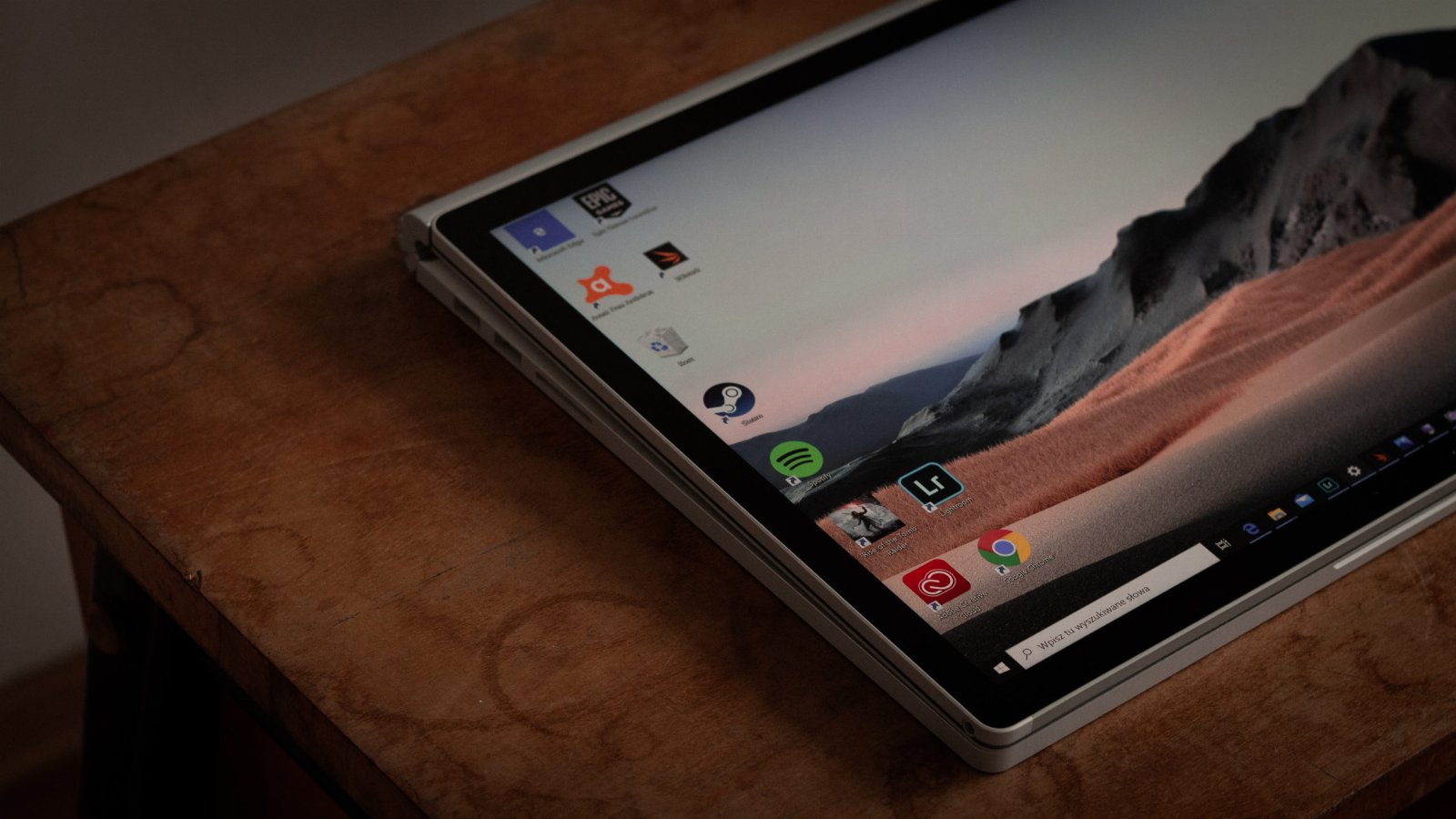
Ekran urządzenia montujemy odwrotnie niż w trybie laptopa (ekranem do tyłu) – możemy umieścić go wtedy pod dowolnym kątem lub złożyć całkowicie – to on nas zależy, w jaki sposób najwygodniej będzie nam z niego korzystać. Interakcja z komputerem możliwa jest wtedy tylko z użyciem dotykowego ekranu komputera, za pomocą palców lub wspomnianych akcesoriów.
Takie ułożenie monitora pozwala także na wygodne oglądanie filmów – obrócona klawiatura służy za podstawkę do tabletu i pozwala na dopasowanie kąta nachylenia obrazu do naszych preferencji.

Wszystkie z wymienionych trybów mają niewątpliwie swoje zalety i przypuszczam, że znajdą się osoby, które wykorzystają maksymalny potencjał każdego z nich. Zamysłem producenta było stworzenia urządzenia możliwie najbardziej wszechstronnego i to chyba mu się udało – każdy znajdzie tutaj coś dla siebie.
Podzespoły i płynność
Producent mocno zwraca uwagę na wydajność urządzenia – Surface Book 3 ma być w zamyśle urządzeniem kompletnym, służącym do wydajnej pracy na co dzień, a po godzinach do wysokiej jakości rozrywki. Komputer działa w oparciu o czterordzeniowy procesor Intel Core i7 (10 gen) z 16 GB RAM-u oraz kartę graficzną NVIDA GeForce GTX Ti. Jak działanie komputera wygląda w praktyce?
W codziennym korzystaniu urządzenie sprawuje się wzorowo, uruchamia się bardzo szybko, a zastosowanie błyskawicznie działającego systemu rozpoznawania twarzy sprawia, że jest gotowe do pracy praktycznie natychmiast.
Jako fotograf doceniam natychmiastowe ładowanie podglądu sporo ważących plików RAW prosto z karty pamięci oraz stosunkowo szybkie uruchamianie Lightrooma (około 15 sekund do całkowitego załadowania się menu edycji).
Laptop nie jest urządzeniem typowo gamingowym (w tej cenie z pewnością znajdą się urządzenia lepiej przystosowane do takich celów), ale zastosowane podzespoły wskazują na to, że tego typu rozrywka jest tutaj jak najbardziej możliwa. Nie jestem typem gracza, ale w ramach testu postanowiłem włączyć grę Raise of the Tomb Raider, by sprawdzić, jak urządzenie poradzi sobie z jej obsługą, ale o tym za chwilę. Najpierw benchmarki.
Wydajność jednostki jest dość wysoka, ale wykonane testy syntetyczne plasują ją znacznie poniżej topowych komputerów przeznaczonych do gamingu. Trudno się jednak temu dziwić, jest to maszyna, której przeznaczeniem jest bardziej praca niż rozrywka, ale wciąż radząca sobie z grami znacznie lepiej niż konkurencja w postaci Apple.
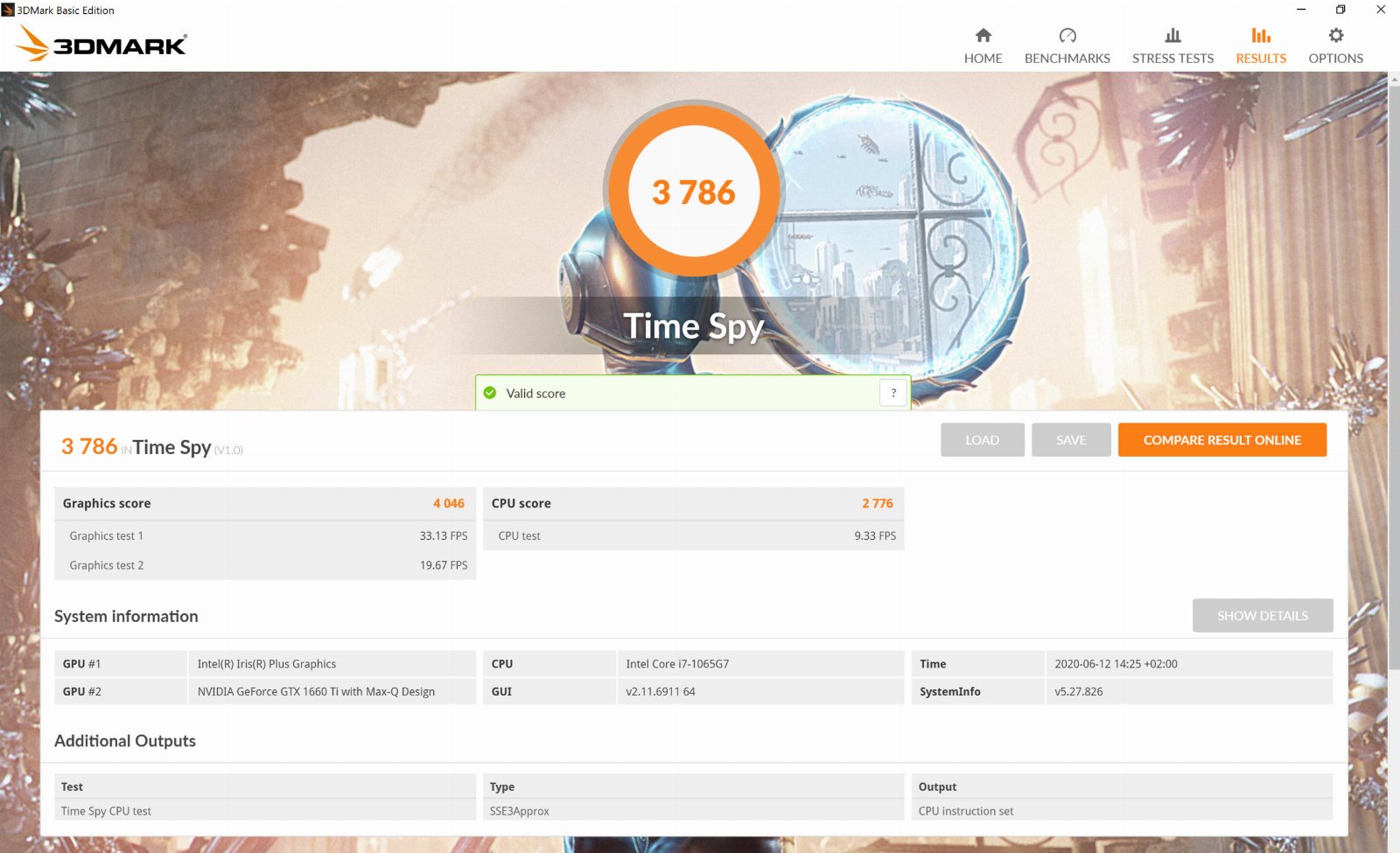
Grę Raise of the Tomb Raider włączyłem na ustawieniach automatycznych (komputer był podłączony do źródła zasilania) i laptop świetnie poradził sobie z utrzymaniem wysokiej płynności. Nie zauważyłem większych problemów z wydajnością komputera podczas rozgrywki – od razu uruchomiły się jednak systemy chłodzące (zarówno w tablecie, jak i w bazie), a część ekranowa zrobiła się dość ciepła.
Muszę tutaj wspomnieć o plusie implementacji jednostki w ekranie – jeśli lubicie trzymać laptopa na kolanach nie odczujecie dyskomfortu związanego z wysoką temperaturą obudowy, gdyż grzeje się właśnie… jego “monitor”. Dobrą cechą jest także umiejscowienie systemu chłodzenia, którego nie sposób przypadkowo zakryć podczas pracy czy zabawy.
Płynność gry jest świetna, ale tylko w trybie najwyższej wydajności – ten jednak jest bardzo prądożerny – gdy odłączycie komputer od zasilania i zaczniecie grę to już po godzinie system powiadomi Was o tym, że baza zaraz się rozładuje (uśredniony poziom baterii wynosi wtedy około 20 procent).
Nie ma sensu prowadzić rozgrywki w trybach niskiej wydajności – wtedy pojawiają się już odczuwalne zacięcia i klatkujące animacje, uniemożliwiające komfortową zabawę. No cóż, jeśli chcecie grać “w plenerze” to nie będzie to najlepsze doświadczenie, zalecam więc pozostać w zasięgu gniazdka.
W teście Cinebench laptop osiągnął wynik 1272 punktów, co uplasowało go gdzieś na dole stawki.
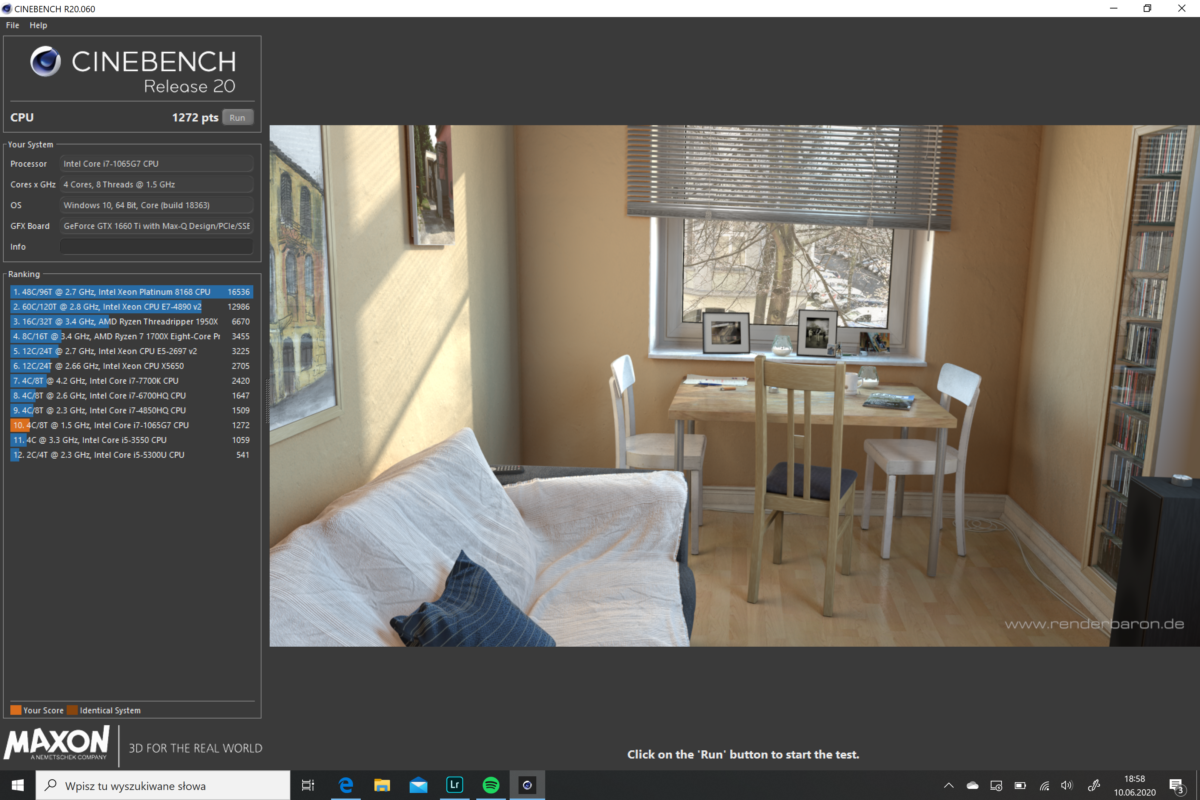
Odczuwalna wydajność jest jednak znacznie wyższa niż ta sugerowana testami syntetycznymi – mam tu na myśli komfort pracy na urządzeniu w czasie wykonywania codziennych, zwykłych czynności i korzystaniu z kilku programów naraz.
Nie zarejestrowałem żadnych problemów z płynnością pracy podczas edycji, importu bądź eksportu nawet sporej ilości dużych plików w Lightroomie czy jakichkolwiek niedogodności podczas pracy online – wszystko działa płynnie, komputer nie nagrzewa się zbytnio i jest przez większość czasu cichy. Poniżej możecie zobaczyć wyniki z Crystal Mark Dick oraz ATTO Disc Benchmark.
System i łączność
Jeśli weźmiemy pod uwagę grupę docelową tak drogiego i specyficznego sprzętu, to trudno jest zrozumieć fakt, że sprzedawane jest ono z systemem operacyjnym przeznaczonym do użytku domowego – w końcu komputer służyć ma głównie profesjonalistom a nie amatorom. Windows Professional byłby tu chyba bardziej na miejscu, lecz polityka firmy jest tym wypadku dość klarowna i takie oprogramowanie dostają w zestawie jedynie firmy, freelancer musi więc dokupić je sobie osobno.

Windowsa 10 Home nie trzeba raczej nikomu przedstawiać – każdy z nas miał z nim mniejszą lub większą styczność i zna jego wady oraz zalety. Oprogramowanie sprawdza się świetnie na desktopie, ale mam wątpliwości co do wygody używania go na urządzeniu mobilnym, jakim bez wątpienia jest tablet – interfejs nie jest za dobrze przystosowany do sterowania nim za pomocą dotyku, przynajmniej dla mnie. Nie chodzi tutaj o wielkość elementów interfejsu, a o sposób interakcji z systemem, którym bezsprzecznie najłatwiej jest sterować z użyciem klawiatury i myszki lub trackpada.
Łączność WiFi oraz Bluetooth nie sprawiała podczas testów żadnych problemów – korzystanie z sieci, głośników i innych akcesoriów było zupełnie bezproblemowe. Stabilność połączenia komputera z innymi urządzeniami nie zawodzi i jest na wysokim poziomie.
Audio
Każdy dobry komputer osobisty powinien być wyposażony w wysokiej jakości system audio – wiedzą o tym inżynierowie Microsoftu, którzy zdecydowali się na implementację pary głośników w systemie Dolby Atmos i naprawdę – chwała im za to.
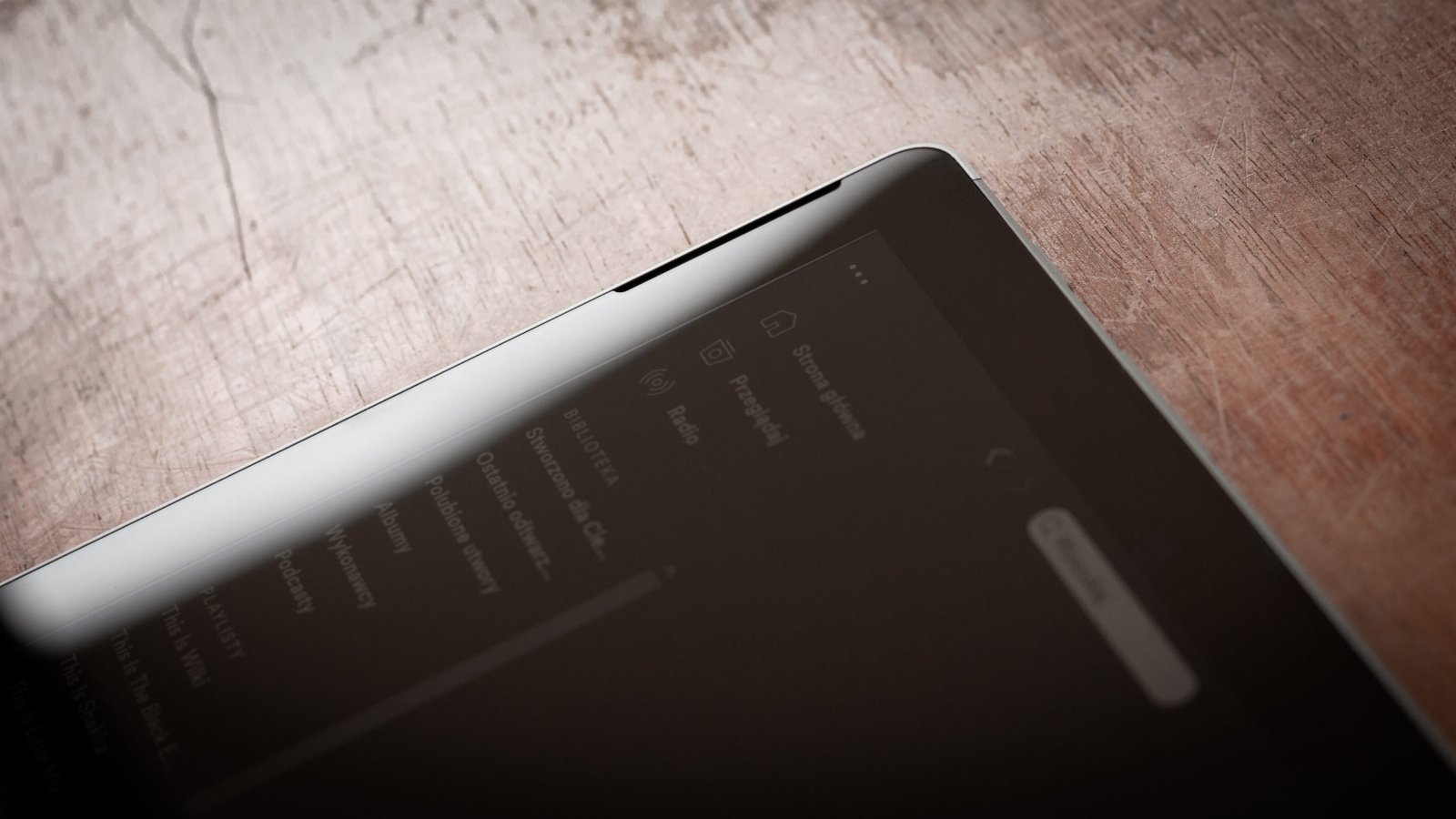
Dwa, działające w trybie stereo głośniki, to wielki atut tego urządzenia. Ich umiejscowienie, choć nietypowe dla laptopa, ma swoje zalety – dźwięki wydobywają się w dwóch stron ekranu i skierowane są w stronę użytkownika, taki zabieg potęguje genialne wrażenia podczas słuchania muzyki.
System audio oferuje wysoką jakość nawet w maksymalnej głośności. Dźwięk charakteryzuje się świetną szczegółowością, dobrym odwzorowaniem i przyjemnym basem. Nie mam mowy, żeby coś tu skrzypiało bądź nieprzyjemnie trzeszczało – dźwięk jest czysty i bardzo przyjemny dla ucha. Tony niskie i wysokie są dobrze słyszalne, słowem – dobra robota, Microsoft!

Surface z powodzeniem stanie się Waszym podręcznym systemem muzycznym, oglądanie Netfliksa czy YouTube to czysta przyjemność – głośniki są naprawdę smakowitym kąskiem dla wszystkich lubujących się w wysokiej jakości audio.
Zabezpieczenia dostępu
Surface Book 3 oferuje, jak każdy inny komputer, możliwość zabezpieczenia urządzenia z użyciem hasła, ale zastosowano tu także dodatkowy, znacznie wygodniejszy system odblokowywania urządzenia. Funkcja Windows Hello pozwala na zapamiętanie wizerunku naszej twarzy w celu ochrony naszych danych przed dostaniem się w niepowołane ręce.
Konfiguracja systemu odbywa się w ustawieniach w zakładce opcje logowania i trwa zaledwie kilka sekund. System poprosi dodatkowo o stworzenie numeru PIN, by móc skorzystać z usługi. Odblokowywanie komputera z jej użyciem trwa około sekundy i znacznie przyspiesza proces rozpoczęcia pracy na urządzeniu.
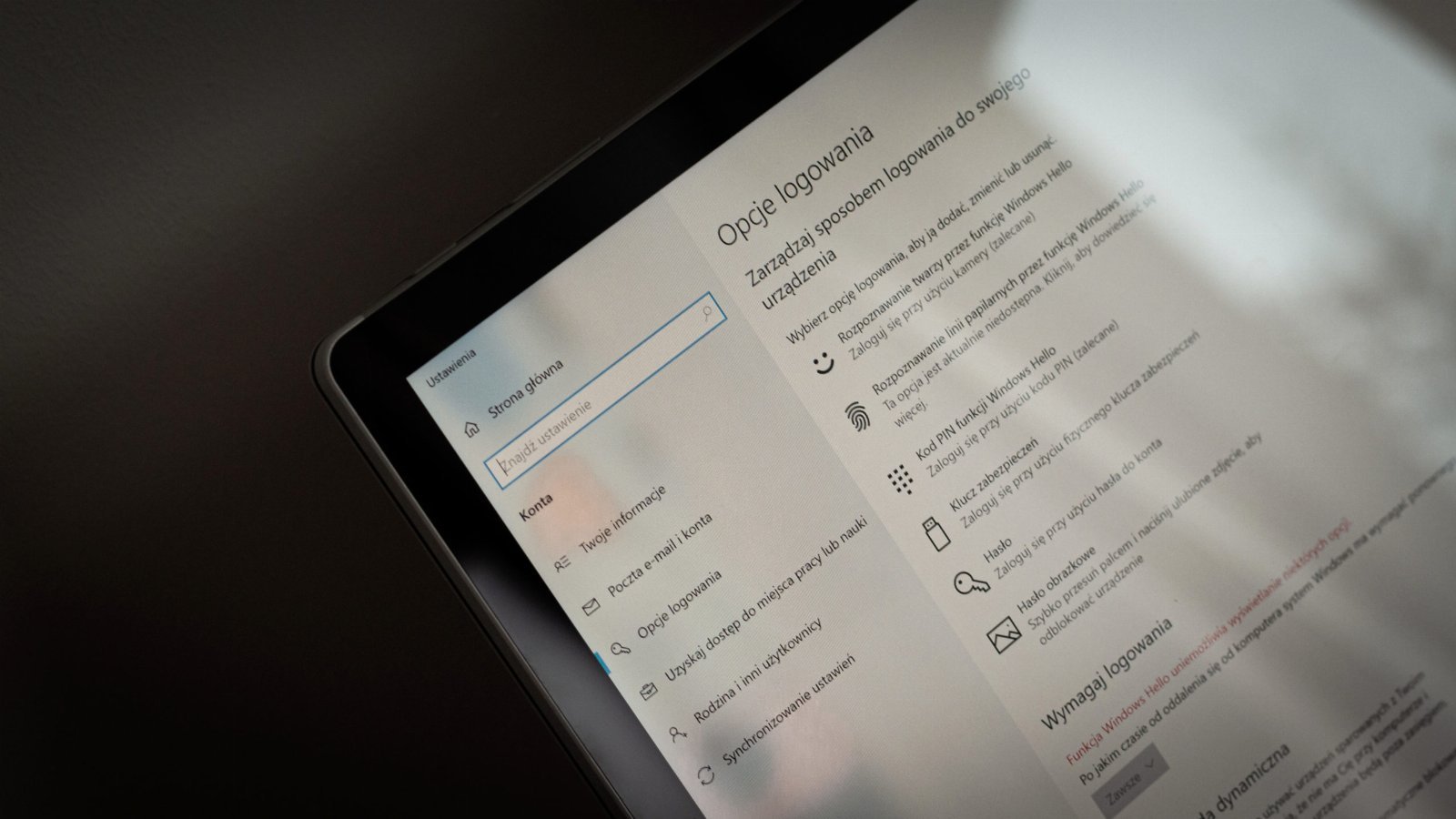
Systemu nie można oszukać za pomocą wywołanego zdjęcia ani wizerunku wyświetlanego na ekranie telefonu – czujniki reagują jedynie na obraz trójwymiarowy i tylko taki, jeśli jest zgodny z zapisanym w pamięci urządzenia wzorem, może posłużyć do odblokowania komputera. Funkcja jest bezpieczna, szybka i celna, nie pozostaje nic innego, jak z niego korzystać i cieszyć się tak dobrym systemem biometrycznym w naszym komputerze osobistym.
Laptop nie oferuje czytnika linii papilarnych – jeśli szukacie komputera z takim rozwiązaniem, Surface Book 3 niestety Wam go nie zaoferuje.
Bateria i ładowanie
Baterie w urządzeniu są dwie – jedna znajduje się w „bazie”, a druga w ekranie z funkcją tabletu. Stan obu sprawdzimy klikając w odpowiednią ikonkę na pasku ekranu głównego. Z poziomu pokazującego się wtedy okienka możemy zdecydować czy zależy nam bardziej na pełnej wydajności urządzenia czy raczej na dłuższej jego pracy na jednym cyklu ładowania i ustawić ten parametr za pomocą dostępnego w menu suwaka.
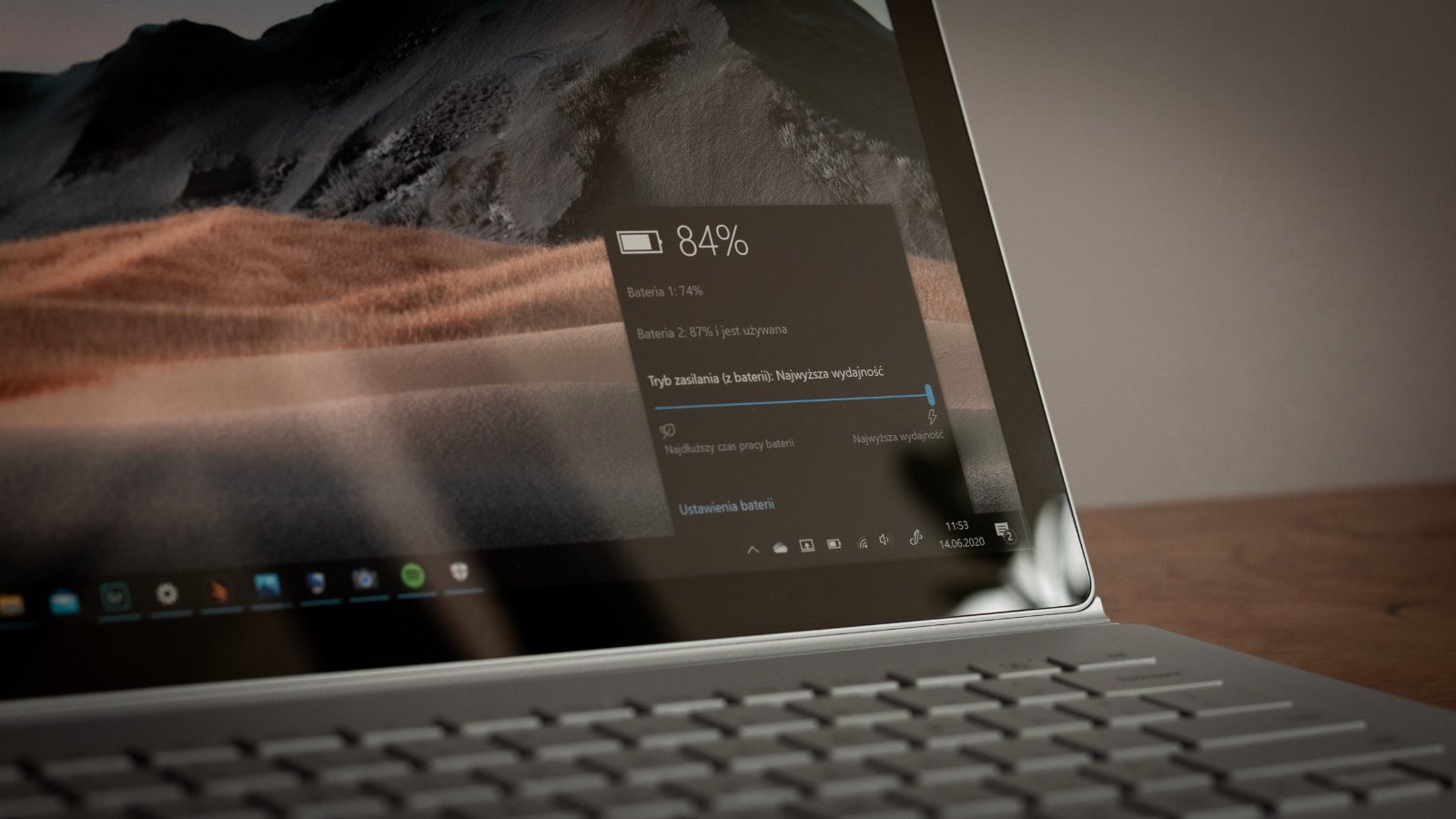
Producent zapewnia, że wbudowane w komputer i ekran ogniwa są w stanie zapewnić urządzeniu (w wersji 15-calowej) aż 17,5 godziny pracy z dala od źródła zasilania. Powiem od razu – ani razu nie udało mi się dobić do takiego wyniku i nie byłem nawet blisko tej deklaracji.
W trybie maksymalnej wydajność baterii w trakcie wykonywania zwykłych prac biurowych (głównie online) w pełni naładowana bateria z automatyczną jasnością ekranu rozładowała mi się w 3 godziny i 12 minut, co mocno mnie zdziwiło. Postanowiłem więc przeprowadzić kilka testów tak, by wynik był jak najbardziej miarodajny.
Jak już wspomniałem, w trakcie gry (w trybie najwyższej wydajności) komputer wytrzymuje około godziny – po tym czasie automatycznie przechodzi na tryb oszczędności baterii i wydajność znacznie spada uniemożliwiając komfortową grę.

Kolejny test miał za zadanie sprawdzić jak komputer poradzi sobie podczas wykonywania średniozaawansowanych zadań w trybie pośrednim – przesunąłem suwak na jedną trzecią wartości (od najniższej do najwyższej wydajności). Komputer wytrzymał wtedy na baterii około 6 godzin – cóż, to wciąż bardzo daleko do deklaracji producenta.
Test zdecydowałem się powtórzyć po raz kolejny, tym razem podczas korzystania z laptopa w trybie najdłuższy czas pracy baterii. Wprawdzie udało mi się wtedy pobić poprzedni wynik, ale o naprawdę niewielką wartość – bo zaledwie o… 40 minut. Komputer działał więc równo od 10 do 16:38 i stan naładowania wskazywał już jedynie 5 procent. Włączona była automatyczna jasność, a czynności, jakim się oddałem, polegały na pisaniu tekstów, przeglądaniu internetu oraz oglądaniu filmów – wynik dość przeciętny biorąc po uwagę specyfikę wymienionych zadań oraz obietnice o wyjątkowo długim czasie pracy urządzenia.
Szybkość ładowania nie jest wprawdzie zbytnio interesującym czynnikiem w trakcie wyboru komputera osobistego (szczególnie takiego jak Surface Book 3), aczkolwiek przeprowadziłem test sprawdzający jak szybko napełnimy obie rozładowane do zera bateria urządzenia.
Po pół godzinie przy gniazdku bateria wskazywała 26 procent, po godzinie 77, po dwóch 95, by naładować się do pełna w czasie dwóch godzin i 30 minut – wynik jest zadowalający – ładowarka świetnie radzi sobie z napełnianiem ogniw komputera w niewielkim czasie. Mały, ale zawsze, plus.
Warto wspomnieć, że ma ona dodatkowy port USB-A, możecie więc także skorzystać z niej do naładowania swojego smartfona. Plusem jest świetne magnetyczne złącze, którego nie można przypadkowo wyłamać – tą samą końcówką naładujemy także sam tablet, jeśli będzie on odłączony od bazy.
Aparat i kamerka przednia
Specyfika urządzenia znacznie odbiega od standardów, do jakich jesteśmy przyzwyczajeni w trakcie korzystania z komputera, podobnie jest w aspekcie tworzenia foto/wideo, którego w recenzjach laptopów trudno go w ogóle szukać. Urządzenie jest wyposażone w dwie kamery – jedną umieszczoną z tyłu (jak w smartfonie) oraz drugą, zlokalizowana pod ekranem i służącą do rozmów wideo.
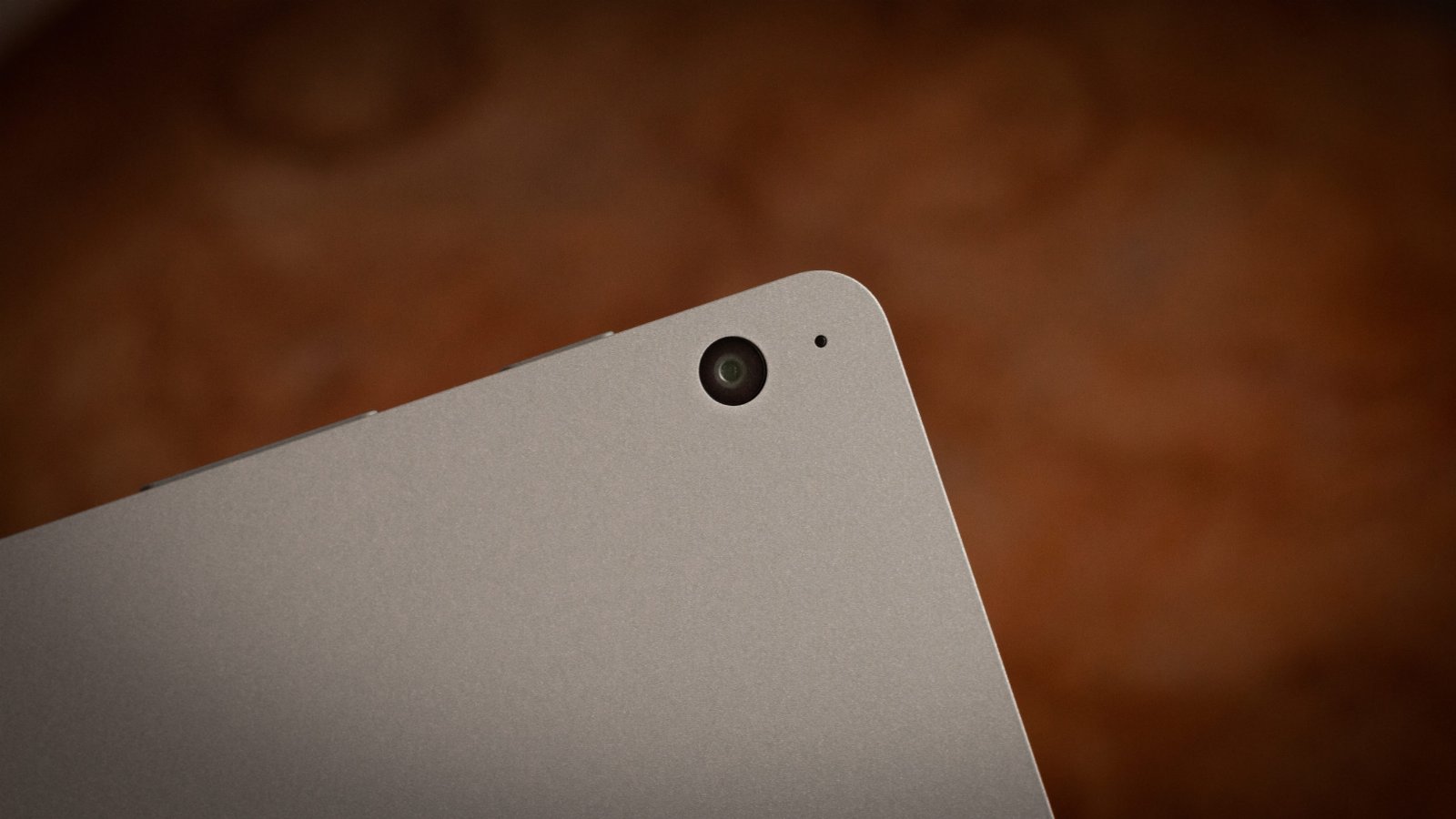
Aparat główny pozwala na wybór jakości, z jaką wykonywać będziemy zdjęcia – maksymalna to 8 Mpix (w stosunku 4:3 i rozdzielczości 3264 x 2448), możemy też zdecydować się na jej zmniejszenie do 7,1 Mpix (3:2, 3264 x 2176) oraz 6 Mpix (16:9, 3264 x 1836). W menu aplikacji możemy dopasować do własnych preferencji wszystkie ustawienia wpływające na finalny efekt wykonanych fotografii. Do dyspozycji mamy tutaj suwaki, którymi wyregulujemy balans bieli ISO, ostrość, szybkość migawki czy jasność.
Od aparatu nie oczekiwałem praktycznie niczego – moim zdaniem te zaimplementowane w tabletach służą do zastosowań zupełnie podstawowych takich, jak skanowanie dokumentów czy innych zadań czysto edukacyjnych – pomyślał o tym producent, stosując w aplikacji aparatu ułatwiające te zadania tryby o nazwie dokument i tablica – te pomogą w stworzeniu skanu czy przechwyceniu informacji napisanej na tablicy podczas wykładu – nawet, jeśli ta będzie znajdowała się w stosunku do nas pod znacznym kątem. Stworzone w ten sposób pliki możemy edytować w użyciem narzędzi firmy Microsoft – te sprawiają, że nauka może stać się znacznie przyjemniejsza.
Ostatnim trybem fotograficznym urządzenia jest panorama – cóż, nie jestem w stanie wyobrazić sobie sytuacji (a wyobraźnię mam naprawdę bujną), w której korzystam z niego do wykonania zdjęcia w plenerze z użyciem 15-calowego “aparatu fotograficznego”, no cóż, producent daje taka możliwość, więc taki scenariusz może być możliwy.
Jak wyglądają zdjęcie pochodzące z tego aparatu zobaczyć możecie poniżej.
Kamera umożliwi nam także stworzenie filmów wideo – wszystkie ustawienia opisane wyżej wyregulujemy także tutaj. Jakość, z jaką nagrywać możemy filmy, to 1080p w 30 kl/s (16:9), 720p w 30 kl/s (16:9), 360p w 30 kl/s (16:9), 480p w 30 kl/s (4:3) oraz 640p w 30 kl/s (1:1). Jest także opcja włączenia cyfrowej stabilizacji wideo oraz nagrania filmu poklatkowego.
Urządzenie ma także (jak każdy pełnoprawny komputer), służącą do rozmów kamerkę przednią o rozdzielczości 5 Mpix, której rozdzielczość przy fotografii, podobnie jak w aparacie głównym, możemy dowolnie zmieniać. Mamy tu do dyspozycji trzy jakości: 3,7 Mpix (16:9, 2560 x 1440), 4,9 Mpix (4:3, 2560 x 1920) oraz 4,4 Mpix (3:2, 2560 x 1706). Nikogo z Was nie zaskoczy pewnie ich niska szczegółowość. Przednią kamerką wykonamy także filmy w 30 kl/s w jakości 1080p (16:9), 720p (16:9), 360p (16:9)480p (4:3) oraz 640p (1:1).
Co do używania Surface Booka 3 jako aparatu/kamery odpowiem krótko – można, tylko po co? Z łatwością zrobicie znacznie lepszej jakości filmy czy zdjęcia praktycznie każdym obecnym na rynku smartfonem.
Podsumowanie
Urządzenie, jakie dostałem do testów, to sprzęt specyficzny, skierowany do odbiorcy szukającego rozwiązania hybrydowego i gotowego pogodzić się ze wszystkimi jego plusami i minusami.
To komputer dla ludzi, którzy chcą mieć wybór, w jaki sposób i z użyciem jakich narzędzi chcą korzystać ze swojego urządzenia osobistego, a także na bieżąco decydować czy ma to być tablet czy komputer – w miarę dynamicznie zmieniających się ich potrzeb i projektów, z jakimi muszą się w danej chwili zmierzyć.
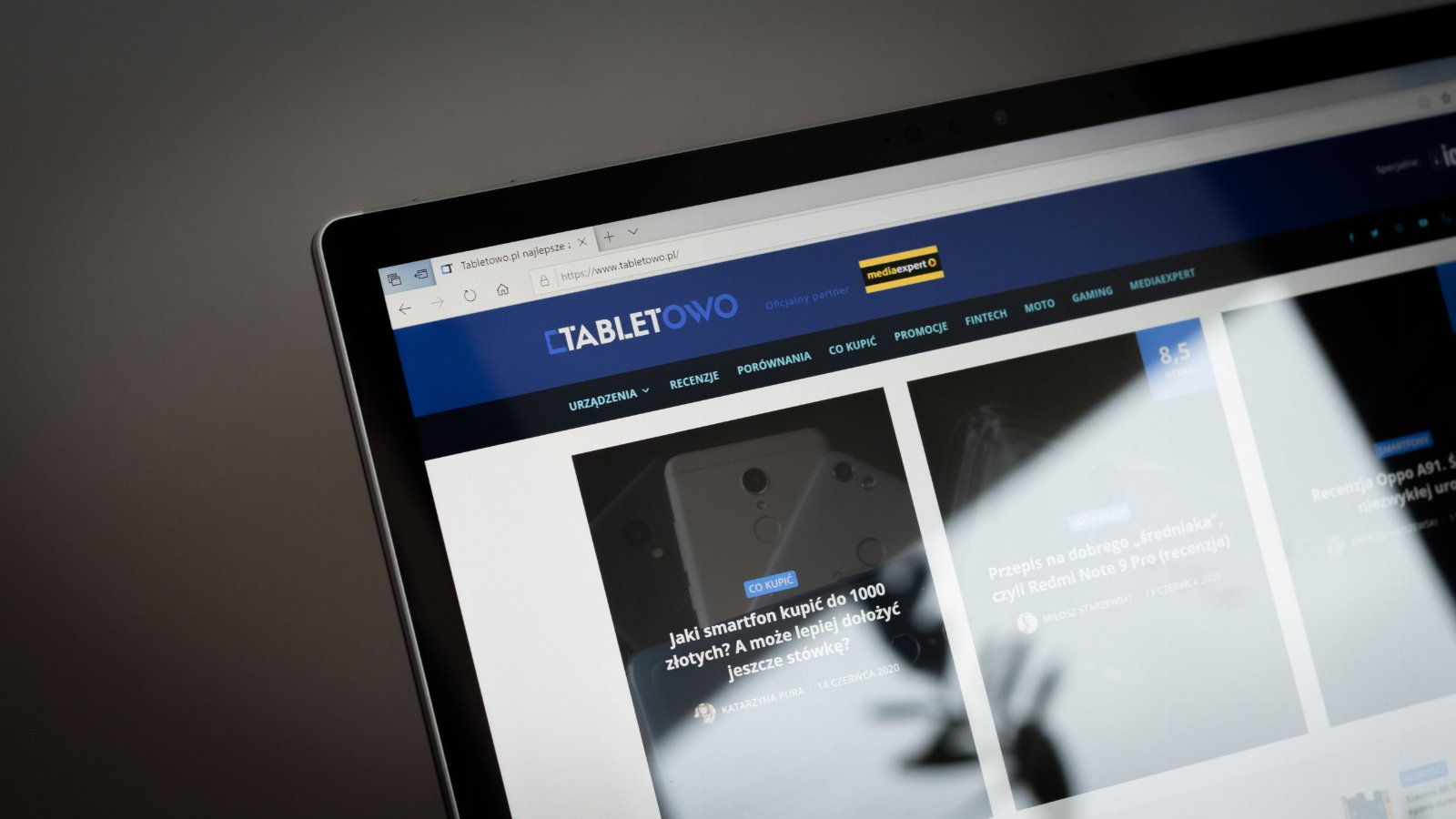
Wzornictwo i jakość wykonania Surface Booka 3 to naprawdę wysoki poziom. Wciąż mam jednak mieszane uczucia co do charakterystycznego zawiasu – z jednej strony jest on rozwiązaniem absolutnie nowatorskim, wyglądającym i działającym genialnie, z drugiej zaś obawiam się (być może niesłusznie) o jego żywotność i łatwe łapanie zanieczyszczeń w dłuższej perspektywie korzystania z urządzenia. Minusem jest także maksymalny kąt odchylenia ekranu do tyłu – czasem miałem ochotę go zwiększyć, niestety, nie było to już możliwe.
Ekran i funkcjonalność tabletu to cechy, które odróżniają sprzęt od rozwiązań konkurencji. Wyświetlacz jest piękny i szczegółowy, pracuje się na nim genialnie bez względu na wybrany tryb obsługi urządzenia – a skoro już o nich mowa to cieszy duża ilość ich zastosowań i komfort, jaki pozwalają osiągnąć podczas korzystania z komputera.
Płynność działania laptopa sprawdza się świetnie w codziennym użytkowaniu, bez względu na to, z jakim zadaniem przyjdzie nam się zmierzyć. Wciąż nie jest to jednak laptop gamingowy, jeśli szukacie urządzenia z myślą o tego typu rozrywce, z łatwością znajdziecie znacznie tańsze (i lepsze) rozwiązanie. Na Surface Booku 3 da się jednak komfortowo grać i niejednego niedzielnego gracza może ta wiadomość ucieszyć.
W zakresie systemu i łączności trudno na cokolwiek narzekać – absolutnie wszystko działa tu jak należy. Wspomnę jeszcze raz o świetnym, przestrzennym systemie audio, który zapewni Wam dobre wrażenia muzyczne czy skutecznym i szybkim systemie biometrycznym. Dodam także, że uwielbiam sprzęty firm, które projektują zarówno soft, jak i swoje urządzenia – ich projekty są zazwyczaj genialnie zoptymalizowane i najlepiej dogadują z dedykowanym oprogramowaniem.
Zawiodłem się trochę na baterii – ta wypadła słabo w stosunku do deklaracji producenta, ale i tak gwarantuje wystarczający wynik do komfortowej codziennej pracy.
Nie będę też narzekał na jakość aparatów urządzenia – do czynności, do jakich zostały stworzone, są wystarczające i kropka (mimo to zaznaczam je poniżej jako minus).
Dla kogo jest Surface Book 3?
Moim zdaniem jest to sprzęt dla twórców grafiki, programistów, rysowników i filmowców szukających rozwiązania hybrydowego. Dla tych, którzy chcą mieć tablet i komputer zawsze przy sobie i nie zabierać w trasę kilku osobnych urządzeń.
Dla tych, którzy nie chcą rezygnować z obsługi interfejsu za pomocą dłoni, rysika czy pokrętła i są w stanie wykorzystać pełen potencjał tych narzędzi w parze z odpowiednim oprogramowaniem. A także, a raczej przede wszystkim dla osób, które chcą i mogą wydać na tego typu urządzenie naprawdę niemałe pieniądze.

Tacy użytkownicy z pewnością będą zachwyceni funkcjonalnością testowanego sprzętu oraz wszechstronnym jego zastosowaniem – ja jednak niestety do nich nie należę. Do edycji zdjęć, tworzenia tekstów i cyfrowego kontentu zupełnie wystarcza mi mój MacBook Pro, kosztujący ponad połowę mniej niż testowany model. Do rozrywki i kreatywnej pracy służy mi budżetowy iPad z 2018 roku w parze z pierwszą generacją Apple Pencil – te dwa urządzenia razem (laptop i tablet) ważą praktycznie tyle samo, co hybryda Microsoftu i ich zabranie w podróż nie stanowi dla mnie większego problemu.
Surface Book 3 został zaprojektowany dla konkretnej, specyficznej grupy odbiorców i ta na pewno o nim usłyszy i rozważy jego zakup. To w końcu świetne, dopracowane urządzenie z ogromnym potencjałem i interesującym wzornictwem.